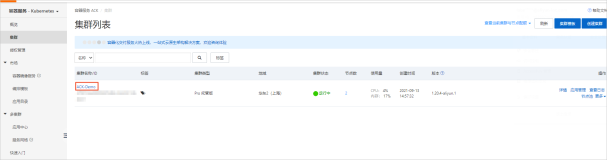冬季实战营第五期:轻松入门学习大数据
基于EMR离线数据分析
实际操作,请确保已登录
上传数据到HDFS
本步骤将指导您如何将自建数据上传到HDFS
执行如下命令,创建HDFS目录
说明:在LX终端中,粘贴快捷键为SHIFT+CTRL+V
hdfs dfs -mkdir -p /data/student上传文件到hadoop文件系统
执行如下命令,创建u.txt文件
#创建u.txt文件 vim u.txt按 "i" 键进入编辑模式,通过粘贴快捷键(SHIFT+CTRL+V)将下方内容复制到文件中,按"Esc"返回命令模式,输入":wq"保存
说明:第一列表示userid,第二列表示movieid,第三列表示rating,第四列表示unixtime。
196 242 3 881250949 186 302 3 891717742 22 377 1 878887116 244 51 2 880606923 166 346 1 886397596 298 474 4 884182806 115 265 2 881171488 253 465 5 891628467 305 451 3 886324817 6 86 3 883603013 62 257 2 879372434 286 1014 5 879781125 200 222 5 876042340 210 40 3 891035994 224 29 3 888104457 303 785 3 879485318 122 387 5 879270459 194 274 2 879539794 291 1042 4 874834944 234 1184 2 892079237 119 392 4 886176814 167 486 4 892738452 299 144 4 877881320 291 118 2 874833878 308 1 4 887736532 95 546 2 879196566 38 95 5 892430094 102 768 2 883748450 63 277 4 875747401 160 234 5 876861185 50 246 3 877052329 301 98 4 882075827 225 193 4 879539727 290 88 4 880731963 97 194 3 884238860 157 274 4 886890835 181 1081 1 878962623 278 603 5 891295330 276 796 1 874791932 7 32 4 891350932 10 16 4 877888877 284 304 4 885329322 201 979 2 884114233 276 564 3 874791805 287 327 5 875333916 246 201 5 884921594 242 1137 5 879741196 249 241 5 879641194 99 4 5 886519097 178 332 3 882823437 251 100 4 886271884 81 432 2 876535131 260 322 4 890618898 25 181 5 885853415 59 196 5 888205088 72 679 2 880037164 87 384 4 879877127 290 143 5 880474293 42 423 5 881107687 292 515 4 881103977 115 20 3 881171009 20 288 1 879667584 201 219 4 884112673 13 526 3 882141053 246 919 4 884920949 138 26 5 879024232 167 232 1 892738341 60 427 5 883326620 57 304 5 883698581 223 274 4 891550094 189 512 4 893277702 243 15 3 879987440 92 1049 1 890251826 246 416 3 884923047 194 165 4 879546723 241 690 2 887249482 178 248 4 882823954 254 1444 3 886475558 293 5 3 888906576 127 229 5 884364867 225 237 5 879539643 299 229 3 878192429 225 480 5 879540748 276 54 3 874791025 291 144 5 874835091 222 366 4 878183381 267 518 5 878971773 42 403 3 881108684 11 111 4 891903862 95 625 4 888954412 8 338 4 879361873 162 25 4 877635573 87 1016 4 879876194 279 154 5 875296291 145 275 2 885557505 119 1153 5 874781198 62 498 4 879373848 62 382 3 879375537 28 209 4 881961214 135 23 4 879857765 32 294 3 883709863 90 382 5 891383835 286 208 4 877531942 293 685 3 888905170 216 144 4 880234639 166 328 5 886397722上传文件u.txt到hadoop文件系统
hdfs dfs -put u.txt /data/student
查看文件
hdfs dfs -ls /data/student
使用hive创建表
本步骤将指导您如何使用hive创建数据表,并使用hadoop文件系统中的数据加载到hive数据表中
执行如下命令,登录hive数据库
hive创建user表
CREATE TABLE emrusers ( userid INT, movieid INT, rating INT, unixtime STRING ) ROW FORMAT DELIMITED FIELDS TERMINATED BY '\t' ;执行如下命令,从hadoop文件系统加载数据到hive数据表
LOAD DATA INPATH '/data/student/u.txt' INTO TABLE emrusers;
对表进行操作
本步骤将指导您如何使用hive对数据表进行查询等操作
查看5行表数据
select * from emrusers limit 5;查询数据表中有多少条数据。
select count(*) from emrusers;
返回结果中您可以看到您数据表中一共有多少数据
查询数据表中评级最高的三个电影
select movieid,sum(rating) as rat from emrusers group by movieid order by rat desc limit 3;
返回结果中您可以看到您数据表中评级最高的三个电影
使用阿里云Elasticsearch快速搭建智能运维系统
登录集群
在右侧远程桌面中打开浏览器,复制左侧云产品资源中提供的阿里云子用户名称和密码登录控制台
复制如下阿里云Elasticsearch控制台地址至浏览器地址栏,登录Elasticsearch控制台
说明:您可以在云产品资源列表查看已创建的资源信息,例如:IP地址、用户名、密码和资源所在地域等
https://elasticsearch-cn-hangzhou.console.aliyun.com
说明:
本次实验已开通阿里云Elasticsearh6.8版本,仅做本次场景体验使用,如需作为测试环境或生产环境使用,可选择其他更高版本
登录Kibana,开启自动创建索引功能
- 在右侧概览页面Elasticsearch区域中,单击集群管理
- 在Elasticsearch实例列表中,单击实例ID
- 在左侧导航栏,选择配置与管理 > 可视化控制
- 在Kibana区域中,单击修改配置
- 开启Kibana私网访问,此变更过程需等待3-5分钟
- 返回上级页面,在Kibana区域中,单击公网入口
- 复制左侧云产品资源列表下的Elasticsearch登录名和Elasticsearch登录密码,至Kibana登录页面的账号和密码,单击登录
- 在登录成功页面,单击Explore on my own

- 在左侧导航栏,单击Dev Tools(开发工具),再单击Go to work
在Console页签下,执行如下命令,开启阿里云ES实例的自动创建索引功能
PUT _cluster/settings { "persistent": { "action.auto_create_index": "true" } }
使用Metricbeat采集ECS上的系统数据
- 返回阿里云Elasticsearch管理控制台,单击Beats数据采集 > 创建采集器
- 在创建采集器窗口中,单击Metricbeat
- 在系统弹出的确定服务授权对话框,单击确认,授权创建服务关联角色
- 在采集器配置向导中,输入或选择采集器信息,复制左侧云产品资源列表下的Elasticsearch登录名和Elasticsearch登录密码,至用户名密码
在 metricbeat.yml 中末尾添加如下脚本,单击下一步
metricbeat.modules:
- module: system
metricsets:
- cpu
- load
- memory
- network
- process
- process_summary
- uptime
- socket_summary
- core
- diskio
- filesystem
- fsstat
enabled: true
period: 10s
processes: ['.*']
cpu.metrics: ["percentages"]
core.metrics: ["percentages"]- 选择采集器安装的ECS实例

启动采集器并查看采集器安装情况,此生效过程需等待3~5分钟
- 单击启动,启动成功后,系统弹出启动成功对话框
- 单击前往采集中心查看,在采集器管理区域中,查看启动成功的Metricbeat采集器,等待采集器状态变为已生效1/1
- 返回Kibana页面,在左侧导航栏,单击Dev Tools【开发工具】
在Console页签下,执行如下命令,查看索引
GET _cat/indices?v索引创建成功后,结果如下

- 在左侧导航栏,单击Dashboard,搜索
[Metricbeat System] Overview - 单击进入
[Metricbeat System] Overview页面,再单击Host Overview,可查看监控仪表板
使用Filebeat采集ECS上的Nginx服务数据
- 返回阿里云Elasticsearch管理控制台 > Beats数据采集中心
- 在创建采集器区域,将鼠标移至Filebeat上,单击ECS日志
在采集器配置向导中,输入或选择采集器信息,完成后,单击下一步
在填写Filebeat文件目录处,填写如下路径:
/var/log/nginx/
在
filebeat.yml中更改如下脚本- 在第24行enabled更改为
true 在第28行更改paths
- /var/log/nginx/*.log
- 在第24行enabled更改为
- 单击下一步,选择采集器安装的ECS实例
启动采集器并查看采集器安装情况,此生效过程需等待3~5分钟
- 单击启动。启动成功后,系统弹出启动成功对话框
- 单击前往采集中心查看,在采集器管理区域中,查看启动成功的Filebeat采集器,等待采集器状态变为已生效1/1
返回Kibana页面,在左侧导航栏,单击Dev Tools(开发工具)
在Console页签下,执行如下命令,查看索引
GET _cat/indices?v索引创建成功后,结果如下

- 在左侧导航栏,单击Discover,点击选择filebeat,可查看采集的数据详情

推荐系统入门之使用协同过滤实现商品推荐
创建PAI Studio项目
- 在控制台左侧导航栏,单击可视化建模(Studio)
- 在PAI Studio页面单击创建项目
在右侧弹出的创建项目页面,MaxCompute选择按量付费,填入项目名称,然后单击确定
PAI Studio底层计算依赖MaxCompute,如果您未开通过当前区域的MaxCompute,请按照页面提示去购买
- 单击购买
- 选择步骤一开通的机器学习PAI服务所在区域,例如华东2(上海),然后单击立即购买。
- 仔细阅读《大数据计算服务MaxCompute(按量计算)服务协议》后,勾选我已阅读并同意,最后单击立即开通。
- 开通成功后返回PAI Studio控制台页面,再次单击创建项目,在创建项目页面选择MaxCompute付费方式为按量付费,然后填入项目名称,最后单击确认。
- 项目创建需要1分钟左右进行初始化,等待项目操作列出现进入机器学习,表示项目创建完成。

创建实验
- 单击左侧导航栏的首页

- 在模板列表找到【推荐算法】商品推荐,然后单击从模板创建

- 在弹出的新建实验框,单击确定

查看实验数据
- 右键单击cf_训练_data节点,然后单击查看数据
- 右键单击cf_结果_data,然后单击查看数据
运行实验
- 单击左上角运行

- 请耐心等到3~5分钟,实验运行完成如下所示